De volgende pagina's zijn vertaald door een automatisch vertaalsysteem.
Let op: het automatische vertaalsysteem is niet 100% nauwkeurig.
Sommige woorden, waaronder eigennamen, kunnen verkeerd vertaald zijn.
De procedure voor het aanpassen van de helderheid van de afdrukken is als volgt:
 |
- U kunt de afdrukdonkerheid bijstellen door [Helderheid aanpassen] in te stellen in het menu [Afdrukken] > [Geavanceerd] > [Aanpassingen].
- Wanneer het menu [Afdrukken] > [Geavanceerd] > [Prioriteren] is ingesteld op [Opdrachten] en de afdrukdonkerte is opgegeven via een opdracht, worden de gegevens afgedrukt met de afdrukdonkerte die is opgegeven via een opdracht.
- Terwijl de afdruktaak wordt gepauzeerd, wordt het menu [Aanpassingen] weergegeven in plaats van het menu [Instellingen] en kunt u de afdrukdonkerte aanpassen.
|
|
1.
|
Druk in de afdrukstatus (online) in de normale modus op de knop  (Afdrukken/Selecteren). (Afdrukken/Selecteren).
|
Het product schakelt over naar de status gestopt (offline).
|
2.
|
Houd de knoppen  en en  langer dan 2 seconden ingedrukt. langer dan 2 seconden ingedrukt.
|
Het product schakelt over naar de instellingenmodus.
|
3.
|
Controleer of [Afdrukken] wordt weergegeven en druk op de knop  . .
|
|
4.
|
Selecteer [Geavanceerd] met de knop  en druk op de knop en druk op de knop  . .
|
|
5.
|
Selecteer [Aanpassingen] met de knop  en druk op de knop en druk op de knop  . .
|
|
6.
|
Selecteer [Helderheid aanpassen] met de knop  en druk op de knop en druk op de knop  . .
|
|
7.
|
Selecteer het meest significante cijfer met de knop  en druk op de knop en druk op de knop  . .
|
|
8.
|
Selecteer het minst significante cijfer met de knop  . .
|
Het instelbereik loopt van 0 tot 99.
|
9.
|
Zodra je de waarden hebt ingesteld, druk je op de knop  . .
|
De ingevoerde waarden worden bevestigd en het volgende instellingsitem wordt weergegeven.
|
10.
|
Druk 4 keer op de knop  . .
|
Het scherm gestopt (offline) wordt weergegeven.
|
11.
|
Druk op de knop  . .
|
Het product schakelt over naar de afdrukstatus (online).
U kunt afdrukken om de aangepaste afdrukpositie te controleren.
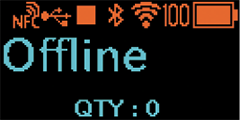
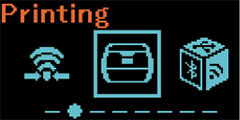
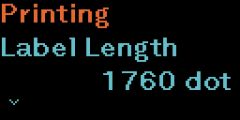

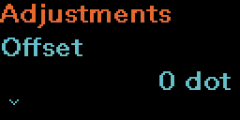
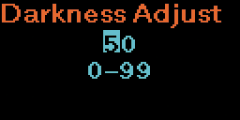
Opmerkingen
0 opmerkingen
U moet u aanmelden om een opmerking te plaatsen.